Tabelio pildymas, algos paskaičiavimas ir išmokėjimas
| Užduotis | Aprašymas |
|---|---|
| 1 užduotis | Tabelis. Darbo laiko apskaitos žiniarščio (tabelio) "Centro" ir "Parduotuvės" padaliniams pildymas. Tabelių spausdinimas |
| 2 užduotis | Priskaitymų/atskaitymų skaičiavimas. Atlyginimo žiniaraščio spausdinimas. Vykdomojo rašto likučio peržiūra |
| 3 užduotis | Algos išmokėjimas. Eksportui į banką skirto algos išmokėjimo failo formavimas |
1 užduotis
Kadangi darbo laiko apskaitos žiniaraščiai (tabeliai) šiam mėnesiui jau buvo sukurti, telieka baigti juos pildyti.
Aprašymą ir informaciją, kaip pildomas darbo laiko apskaitos žiniaraštis (tabelis), rasite čia: Darbo laiko apskaitos žiniaraštis (tabelis).
| Tabelis. Darbo laiko apskaitos žiniaraščio (tabelio) "Centro" ir "Parduotuvės" padaliniams pildymas |
|---|
| Užpildykite šio mėnesio tabelius padaliniams "Centras" ir "Parduotuvė" . Tab. Nr. 002 šį mėnesį dirbo viršvalandžius: 14 d. - 3 valandas ir 18 d. - 4 valandas. Daugiau jokių pasikeitimų nebuvo. Atspausdinkite užpildytus darbo laiko apskaitos žiniaraščius. |
| Žiūrėti video |
Darbo eiga:
1. Darbo laiko apskaitos žiniaraščio (tabelio) padaliniui "Centras" pildymas.
- Servisas ->Alga -> Tabelis
- Pelės žymeklį padėkite ant suformuoto padalinio "Centras" ir spauskite mygtuką
 "Koreguoti". Atsidarė langas "Tabelio koregavimas".
"Koreguoti". Atsidarė langas "Tabelio koregavimas". - Paspauskite mygtuką
 "Papildyti iš algos dokumentų visiems". Į klausimą, "Ar papildyti tabelį?", atsakykite "Taip".
"Papildyti iš algos dokumentų visiems". Į klausimą, "Ar papildyti tabelį?", atsakykite "Taip". - Padėkite pelės žymeklį ant darbuotojos Vasaros Vasarytės 14 dienos "D" raidės.
- Apačioje tabelio valandų lentelės baltame stulpelyje "Reikšmė" padėkite pelės žymeklį prie valandų "Viršvalandinis darbas". Įrašykite 3 valandas viršvalandžių. Paspauskite mygtuką "Enter".
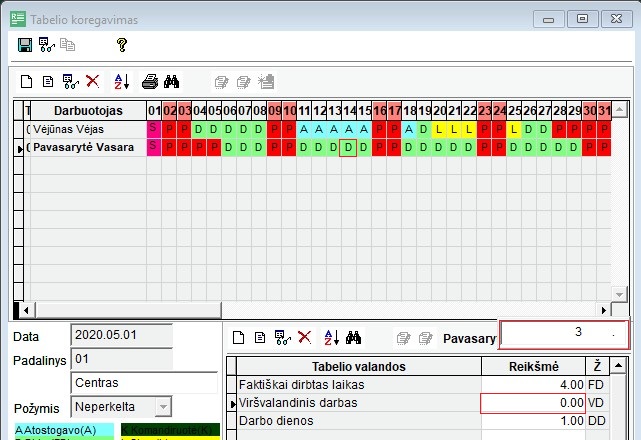
- Analogiškai padėkite pelės žymeklį ant darbuotojos Vasaros Vasarytės 18 dienos "D" raidės.
- Apačioje tabelio valandų lentelės baltame stulpelyje "Reikšmė" padėkite pelės žymeklį prie valandų "Viršvalandinis darbas". Įrašykite 4 valandas viršvalandžių. Paspauskite mygtuką "Enter".
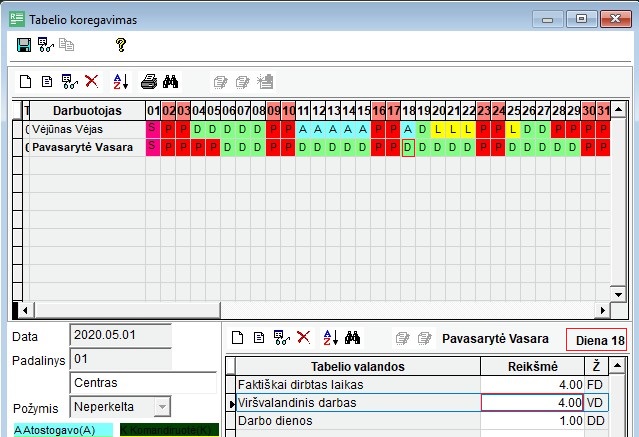
- Užpildžius papildomas valandas, padėkite pelės žymeklį ant bet kurio darbuotojo vardo ir pavardės, paspauskite mygtuką
 "Sumuoti laiką visiems". Atsidariusioje lentelėje paspauskite mygtuką
"Sumuoti laiką visiems". Atsidariusioje lentelėje paspauskite mygtuką  "Išsaugoti".
"Išsaugoti".
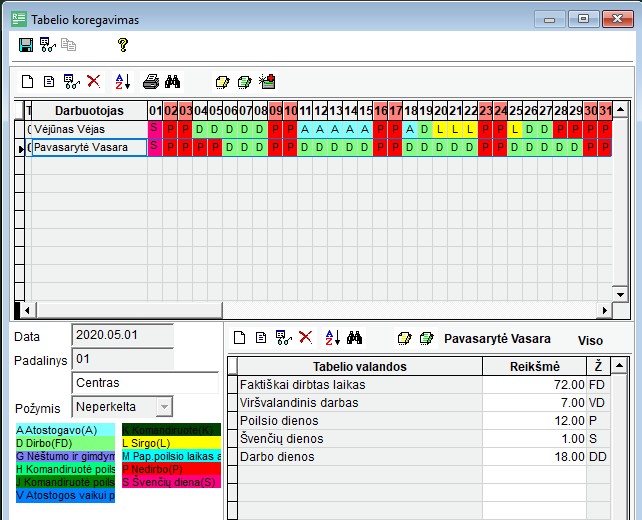
- Užpildytas tabelis gali būti spausdinamas arba kiekvienam padaliniui atskirai, arba bendrai visiems įmonės padaliniams. Tabelis kiekvienam padaliniui atskirai spausdinamas tabelio koregavimo lange.
- Spauskite mygtuką
 "Spausdinti" kol atsidarys ataskaitų pasirinkimas. Pasirinkite Jums tinkamą tabelio formą.
"Spausdinti" kol atsidarys ataskaitų pasirinkimas. Pasirinkite Jums tinkamą tabelio formą.
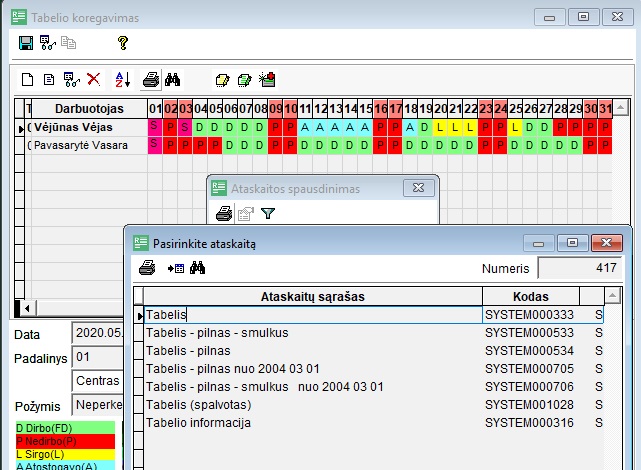
- Dar kartą paspauskite mygtuką
 "Spausdinti".
"Spausdinti".
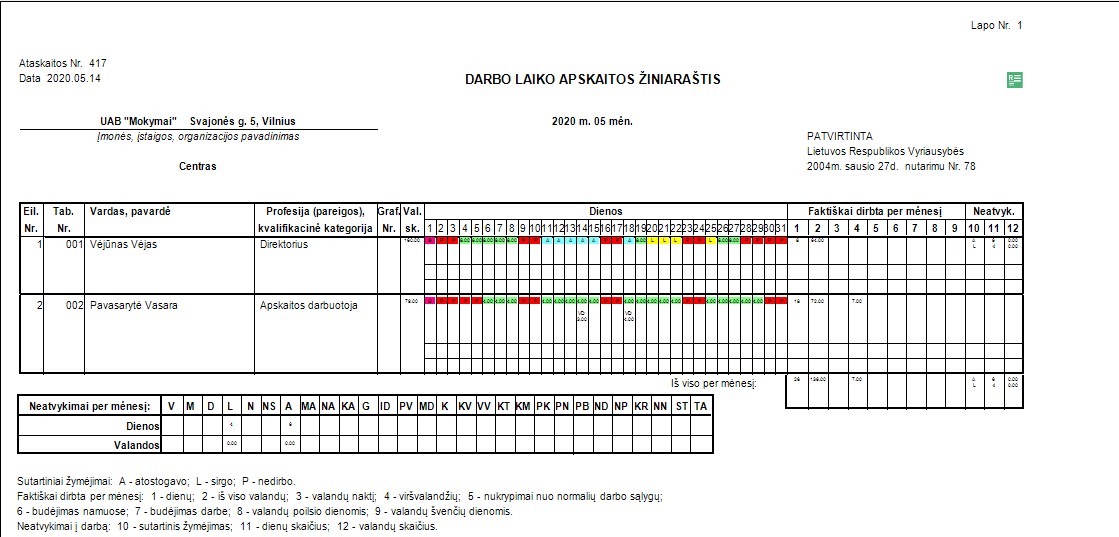
- Atsispausdinę tabelį, paspauskite mygtuką
 "Išsaugoti" ir tabelį išsaugokite.
"Išsaugoti" ir tabelį išsaugokite.
Iškart tabelių perkelti nerekomenduojama. Dažniausiai jie perkeliami vėliau baigus skaičiavimus. Tačiau, jei reikia, kad tabelio nebekoreguotų – jis perkeliamas. Yra galimybė perkelti atskirų darbuotojų informaciją tabelio viduje.
2. Darbo laiko apskaitos žiniaraščio (tabelio) padaliniui "Parduotuvė" pildymas.
- Servisas ->Alga -> Tabelis
- Pelės žymeklį padėkite ant suformuoto padalinio "Parduotuvė" ir spauskite mygtuką
 "Koreguoti". Atsidarė langas "Tabelio koregavimas".
"Koreguoti". Atsidarė langas "Tabelio koregavimas". - Paspauskite mygtuką
 "Papildyti iš algos dokumentų visiems". Į klausimą, "Ar papildyti tabelį?", atsakykite "Taip".
"Papildyti iš algos dokumentų visiems". Į klausimą, "Ar papildyti tabelį?", atsakykite "Taip". - Paspauskite mygtuką
 "Sumuoti laiką visiems". Atsidariusioje lentelėje paspauskite mygtuką
"Sumuoti laiką visiems". Atsidariusioje lentelėje paspauskite mygtuką  "Išsaugoti".
"Išsaugoti".
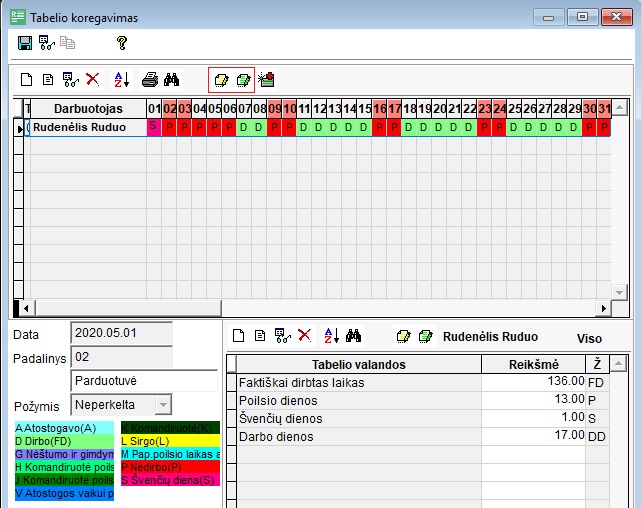
- Užpildytas tabelis gali būti spausdinamas arba kiekvienam padaliniui atskirai, arba bendrai visiems įmonės padaliniams. Tabelis kiekvienam padaliniui atskirai spausdinamas tabelio koregavimo lange.
- Spauskite mygtuką
 "Spausdinti" kol atsidarys ataskaitų pasirinkimas. Pasirinkite Jums tinkamą tabelio formą.
"Spausdinti" kol atsidarys ataskaitų pasirinkimas. Pasirinkite Jums tinkamą tabelio formą.
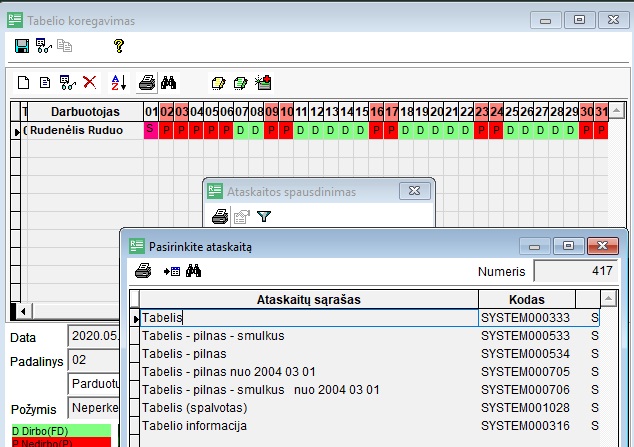
- Dar kartą paspauskite mygtuką
 "Spausdinti".
"Spausdinti".
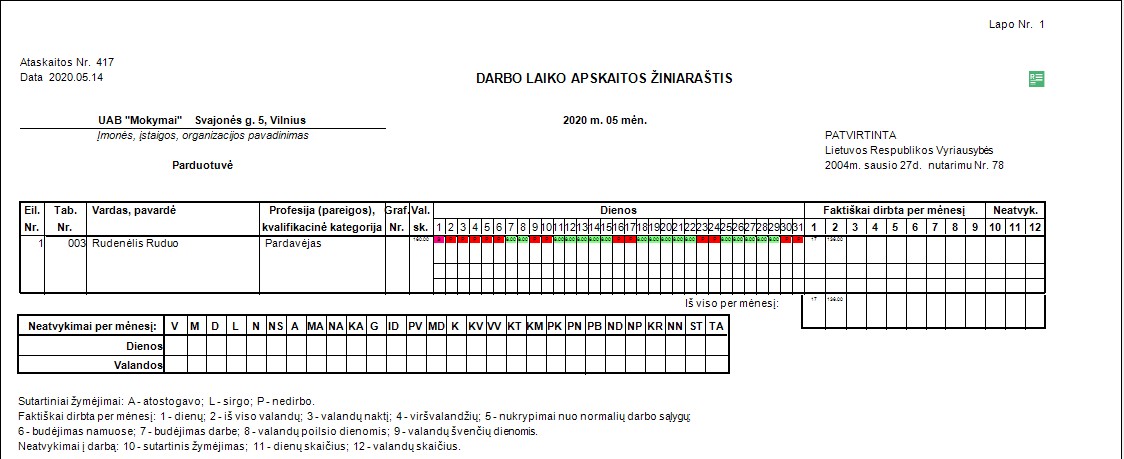
- Atsispausdinę tabelį, paspauskite mygtuką
 "Išsaugoti" ir tabelį išsaugokite.
"Išsaugoti" ir tabelį išsaugokite.
Iškart tabelių perkelti nerekomenduojama. Dažniausiai jie perkeliami vėliau baigus skaičiavimus. Tačiau, jei reikia, kad tabelio nebekoreguotų – jis perkeliamas. Yra galimybė perkelti atskirų darbuotojų informaciją tabelio viduje.
2 užduotis
| Priskaitymų/atskaitymų skaičiavimas. Atlyginimo žiniaraščio spausdinimas |
|---|
| Paskaičiuokite šio mėnesio darbo užmokestį. Atspausdinkite šio mėnesio atlyginimo žiniaraštį. Pasižiūrėkite Tab. Nr. 003 vykdomojo rašto likutį. |
| Žiūrėti video |
Darbo eiga:
- Servisas ->Alga -> Darbuotojai
- Užpildykite laukus:
"Kuriame" - nurodykite paskutinę šio mėnesio dieną.
"Požymis" - uždėkite požymį "v" ir pasirinkite "Dirba". - Paspauskite mygtuką
 "Informacijos nuskaitymas".
"Informacijos nuskaitymas". - Uždėkite požymius "v" ties raidėmis: "SP", "SPP", "SA", "SPA", "SS". Požymiai užsideda nustačius pelės žymeklį ant atitinkamų raidžių ir dukart paspaudus pelės klavišą. Kadangi darbuotojas Vėjas Vėjūnas jau atleistas ir su juo pilnai atsiskaityta, požymių ties juo galima nedėti.
- Paspauskite mygtuką
"Skaičiuoti/Perkelti".
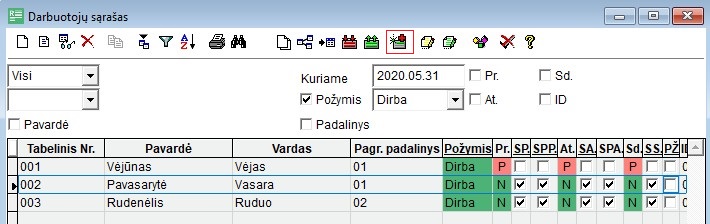
- Į klausimą "Ar atlikti skaičiavimą?" atsakykite "Taip".
- Į perspėjimą "Yra neperkeltų tabelių! Ar tęsti darbą?" atsakykite "Taip".
- Informacija apie visų darbuotojų priskaitymus ir atskaitymus galima matyti atsispausdinus to mėnesio atlyginimo žiniaraštį.
- Spauskite mygtuką
 "Spausdinti" kol atsidarys ataskaitų pasirinkimas. Pasirinkite ataskaitą "Atlyginimo žiniaraštis".
"Spausdinti" kol atsidarys ataskaitų pasirinkimas. Pasirinkite ataskaitą "Atlyginimo žiniaraštis".
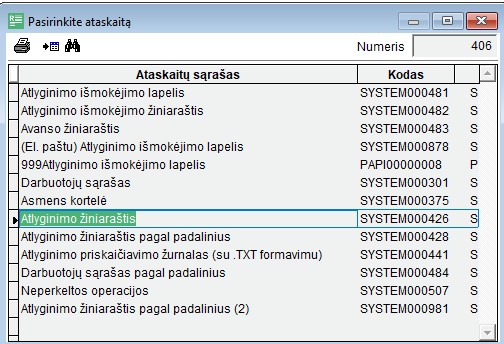
- Dar kartą paspauskite mygtuką
 "Spausdinti".
"Spausdinti".
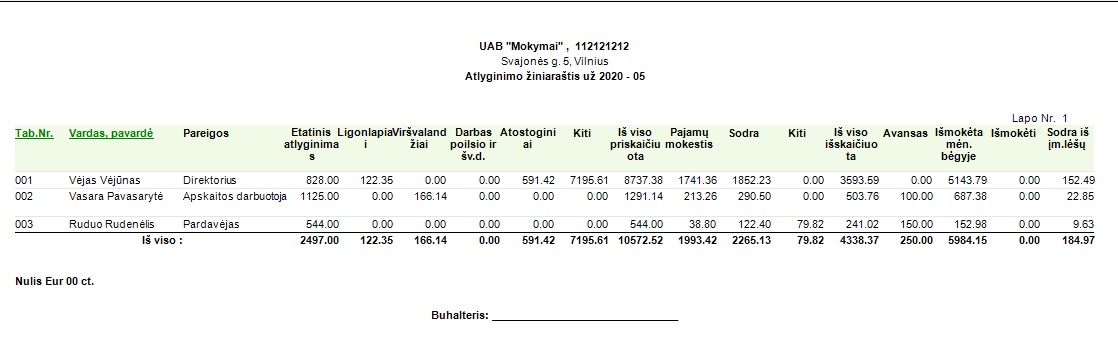
Norėdami pakoreguoti atlyginimo žiniaraščio formą, kreipkitės į Rivilės konsultantus ar atstovus.
- Užbaigus to mėnesio skaičiavimus, informacija perkeliama. Uždėkite požymį "PŽ" ir paspauskite mygtuką
"Skaičiuoti/Perkelti".
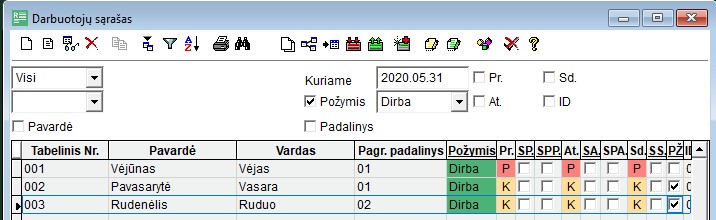
- Į perspėjimą "Yra neperkeltų tabelių! Ar tęsti darbą?" atsakykite "Taip".
- Pasižiūrėkite darbuotojo Rudens Rudenėlio vykdomojo rašto likutį.
- Padėkite pelės žymeklį ant darbuotojo ir paspauskite mygtuką
 "Atskaitymai".
"Atskaitymai".
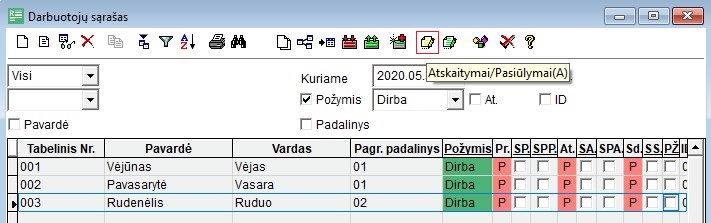
- Susiraskite 901 atskaitymą ir spauskite mygtuką
 "Koreguoti". Laukelyje "Liko" matomas vykdomojo rašto likutis.
"Koreguoti". Laukelyje "Liko" matomas vykdomojo rašto likutis.
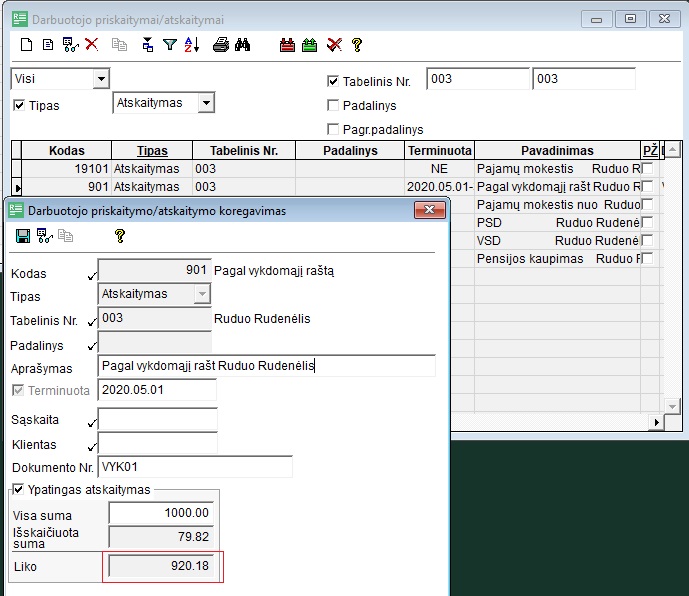
Plačiau apie vykdomuosius raštus galima pasiskaityti čia: Vykdomieji raštai.
3 užduotis
| Algos išmokėjimas. Eksportui į banką skirto algos išmokėjimo failo formavimas |
|---|
| Išmokėkite šio mėnesio darbo užmokestį. Alga išmokama iš AB SEB banke (banko kodas 70440) esančios įmonės atsiskaitomosios sąskaitos. Buhalterinė sąskaita - 271. Suformuokite eksportui į banką skirtą šio mėnesio algos išmokėjimo failą. |
| Žiūrėti video |
Darbo eiga:
- Servisas ->Alga -> Algos išmokėjimas
- Paspauskite mygtuką
 "Naujas". Atsidaro langas "Algos išmokėjimo koregavimas".
"Naujas". Atsidaro langas "Algos išmokėjimo koregavimas". - Užpildykite laukus:
"Sąskaita" - nurodykite sąskaitų plano sąskaitą, iš kurios bus vykdomas mokėjimas.
"Mokėtojo bankas" - iš bankų sąrašo pasirinkite AB "SEB banką".
"Dokumento numeris" - įrašykite dokumento numerį. Jeigu yra sukurtas dokumentų skaitliukas, dokumento numeris atsiranda automatiškai.
Kaip aprašomi dokumentų skaitliukai, rasite čia: Dokumentų skaitliukų aprašymas.
"Tipas" - pasirinkite "Alga".
"Operacijos data" - įveskite mokėjimo datą, pagal ją susiformuos įrašas Didžiojoje knygoje.
"Dokumento data" - įveskite dokumento datą.
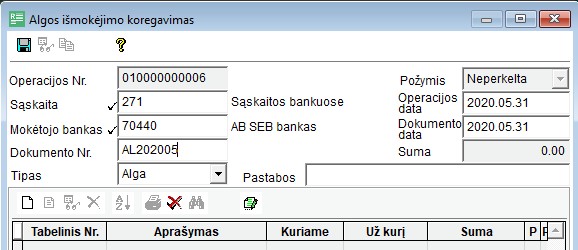
- Paspauskite mygtuką
 "Algos skolos". Į klausimą "Ar išsaugoti informaciją." atsakykite "Taip". Atsidarė langas "Algos skolos".
"Algos skolos". Į klausimą "Ar išsaugoti informaciją." atsakykite "Taip". Atsidarė langas "Algos skolos". - Vietoje "Tabelinis Nr." pasirinkite "Visi".
- Paspauskite mygtuką
 "Informacijos nuskaitymas".
"Informacijos nuskaitymas".
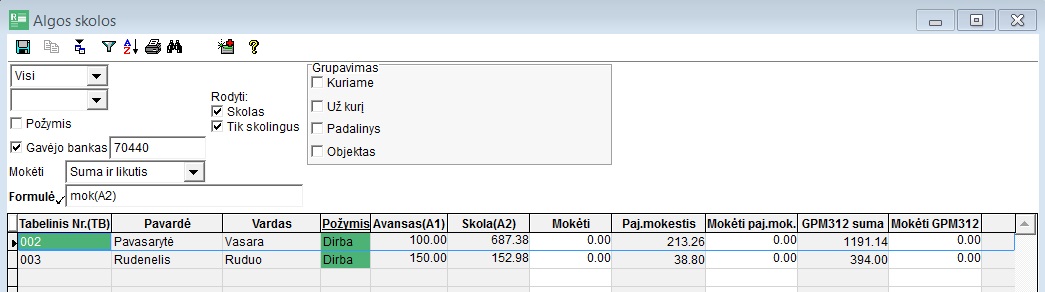
- Paspauskite mygtuką
"Formulės vykdymas".
- Įvykdžius formulę, užsipildė stulpeliai "Mokėti", "Mokėti paj.mok." ir "Mokėti GPM312".
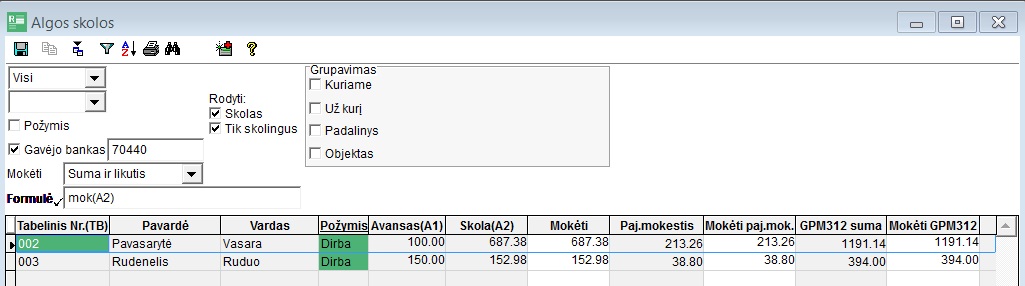
- Suformavę išmokamas sumas, paspauskite mygtuką
 "Išsaugoti".
"Išsaugoti".
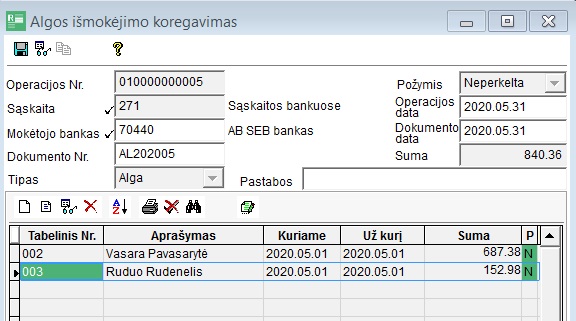
- Suformuokite eksportui į banką skirtą algos išmokėjimo failą. Spauskite mygtuką
 "Spausdinti" kol atsidarys ataskaitų pasirinkimas. Pasirinkite ataskaitas "SEPA atlyginimų mokestinis pavedimas " arba "SEPA grupinis atlyginimų mokestinis pavedimas".
"Spausdinti" kol atsidarys ataskaitų pasirinkimas. Pasirinkite ataskaitas "SEPA atlyginimų mokestinis pavedimas " arba "SEPA grupinis atlyginimų mokestinis pavedimas".
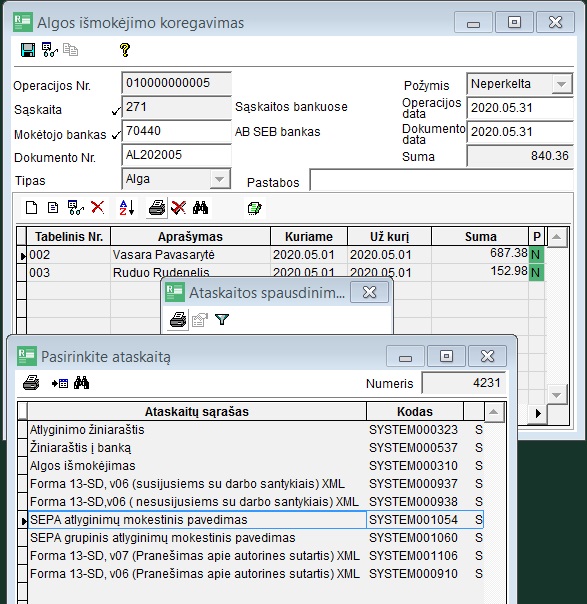
- Dar kartą paspauskite mygtuką
 "Spausdinti". Suformuojamas failas, kurį geriausia išsaugoti kokiame nors atskirame kataloge. Suformuoti failai išsaugomi ir įkeliami į bankines programas.
"Spausdinti". Suformuojamas failas, kurį geriausia išsaugoti kokiame nors atskirame kataloge. Suformuoti failai išsaugomi ir įkeliami į bankines programas.
Plačiau apie eksportui į bankus skirtų failų formavimą galima pasiskaityti čia: Eksportui į bankus skirto algos išmokėjimo failo formavimas.
- Suformavę išmokėjimo failą į banką, paspauskite mygtuką
 "Išsaugoti" ir išsaugokite mokėjimo operaciją.
"Išsaugoti" ir išsaugokite mokėjimo operaciją.
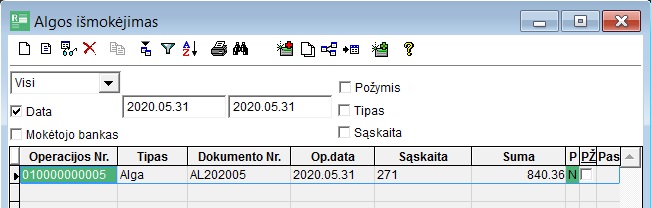
- Lange "Algos išmokėjimas" susikūrė nauja operacija. Operacija dar nėra galutinai patvirtinta (perkelta), todėl jos perkėlimo požymis yra žalias "N".
- Informacijos perkėlimui stulpelyje "PŽ" uždėkite požymį "v". Tai galima atlikti tiesiog laukelyje uždedant požymį arba su pele dukart paspaudus stulpelio pavadinimą "PŽ" .
- Paspauskite mygtuką
 "Informacijos perkėlimas".
"Informacijos perkėlimas".
- Į klausimą "Perkelti informaciją?" atsakykite "Taip".
- Perkėlimo požymis pasikeičia į raudoną "P".
Po algos išmokėjimo perkėlimo susiformuoja įrašas Didžiojoje knygoje, atlyginimo išmokėjimo žurnale "SS_ALGA_ISMO". - Stovint ant algos išmokėjimo operacijos, paspauskite mygtuką
"Analitinė operacija".
- Patekote į DK operacijų sąrašą. Paspauskite mygtuką
 "Koreguoti". Pamatysite šio įrašo sąskaitų korespondenciją.
"Koreguoti". Pamatysite šio įrašo sąskaitų korespondenciją.
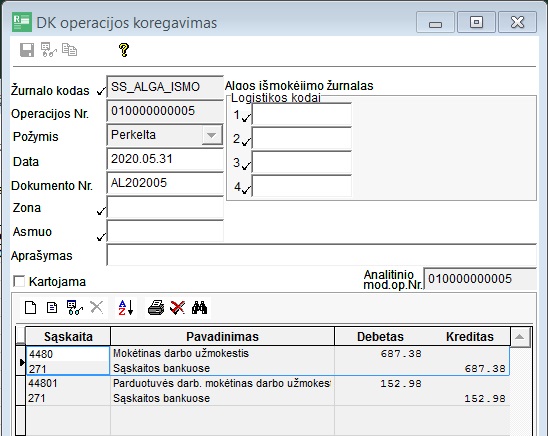
Kartojimo klausimai:
- Ar mokėsite užpildyti tabelį ir jame įvesti papildomas valandas?
- Ar žinosite, kur formuojamas atlyginimo žiniaraštis?
- Ar prisimenate, kur pasižiūrėti vykdomojo rašto likutį?
- Ar gebėsite suformuoti eksportui į banką skirtą algos išmokėjimo failą?